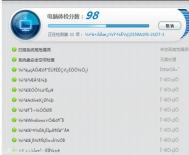解决win7系统所有中文显示乱码的方法教程
在win7系统下我们如果把语言操作系统界面语言修改为英文后,有部分用户的电脑中的英文字体将显示乱码的问题,对于出现该问题是因为中文不是Unicode语言,用户在将系统语言设置为英文后,语言设置的非Unicode设置出问题而导致的,故此我们需要将非Unicode的语言修改为中文语言即可解决这个问题,下面我们看下具体的操作教程吧!
解决win7系统所有中文显示乱码的方法教程
1.点击开始菜单图标并单击打开控制面板。
2.在区域和语言设置-管理中,选择更改显示语言。
3.选择管理标签,并点击更改系统区域设置。

4.将非Unicode语言更改为简体中文即可可以正常显示了。

通过上述方法我们就能够解决win7系统下中文出现乱(m.tulaoshi.com)码的问题了,是不是非常的简单呢?如果你喜欢该教程请将其分享给您的好友吧!
win7系统加快关机响应速度的操作方法
在win7、8、10系统下,相对来说win7系统的关机速度是最慢的,有时用户在点击关机按钮后,需要等待个几秒后才有响应,故此如果想要对提示win7系统的关机速度,我们就需要对系统相关配置进行修改,那么如何配置win7系统设置呢?下面看图老师小编为您提供的方法吧!
win7系统加快关机响应速度的操作方法
1、按下Win+R呼出运行,输入gpedit.msc后回车,打开组策略编辑器;

2、在策略组编辑器中左侧列表依次展开计算机配置管理模板系统关机选项;

3、展开关机选项后,我们在右侧列表找到关闭会阻止或取消关机的应用程序的自动终止功能,双击打开;

4、在关闭会阻止或取消关机的应用程序的自动终止功能窗口中,点击已启用,然后点击应用,并确定。
(本文来源于图老师网站,更多请访问http://m.tulaoshi.com)
通过上述方法设置后,我们就能够加快系统关机的相应速度了
win7系统下批量重命名文件的方法
m.tulaoshi.com在win7下我们对于同类文件来说,如果想要以数字编号的形式命名文件的话,是无需借助第三方软件即可完成修改的,不过很多不知道如何操作,故此图老师小编为大家带来了Win7如何同时重命名多个文件的方法,需要的用户赶快学习下吧!
win7系统下批量重命名文件的方法
1、在保存文件的时候可以采用系统自动分配名字的方法,即保存的时候系统显示的什么名字,就让它默认为什么名字,这样的名字也不会重名,保存起来相当的快。

2、选中文件夹中所有需要重命名的文件,直接按组合键ctrl+a就行,然后按F2,接下来输入希望设置的名字,系统便会在名字后自行分配数字。


通过上述方法我们就能够实现文件的批量重命名功能了,其实该方法很简单,用户只需要选择所需要批量命名的文件,只需要对第一个文件名称进行修改,那么所选定的文件都将会以数字序号的方式相互排列!
win7系统任务栏颜色怎么修改?
任务栏是很多电脑用户都很熟悉的电脑功能,也是最常见的电脑桌面程序。今天,图老师小编就给大家分享一下更改任务栏颜色的方法。那么,任务栏颜色怎么修改呢?我们以非常多电脑用户都是使用的win7系统为例子给大家演示,希望大家喜欢!

任务栏颜色
Win7旗舰版窗口边框和任务栏颜色修改方法一:
1、在电脑桌面空白处,右键单击,选择个性化
2、选择页面下方的窗口颜色
3、有各种颜色供你选择;
Win7旗舰版窗口边框和任务栏颜色修改方法方法二:
(本文来源于图老师网站,更多请访问http://m.tulaoshi.com)1、单击开始控制面板
2、选择外观和个性
3、选择个性化下的更改半透明窗口颜色。下面的选择就同上个方法一样
修改win7窗口外观和任务栏颜色也是非常简单的,用户可以根据个人的喜欢颜色来更改,希望教程对大家有所帮助。